如何修复 Windows 10 上找不到 Rockalldll.dll 的问题
已发表: 2023-02-10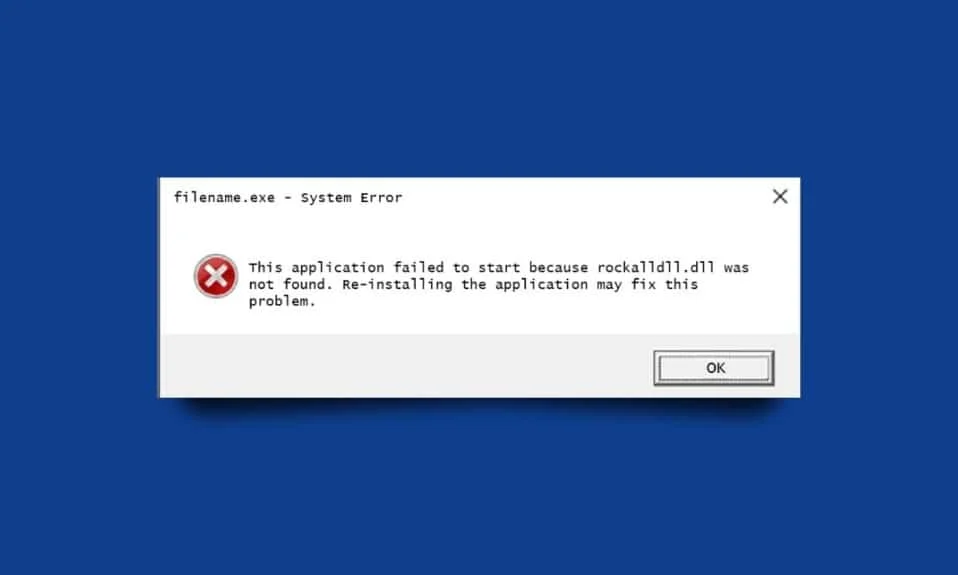
当您在计算机上安装游戏时,您一定会遇到各种 dll 错误。 这些错误有时会阻止您访问游戏。 其中一个错误是 Windows 10 上未找到 Rockalldll.dll 错误。此错误还会阻止您访问特定游戏。 通常,此dll 文件位于DirectX 中,当它损坏时会出现该错误。 但是,同一问题可能存在其他错误。 在本指南中,我们将讨论修复 Windows 10 计算机上未找到 Rockalldll.dll 问题的原因和方法。
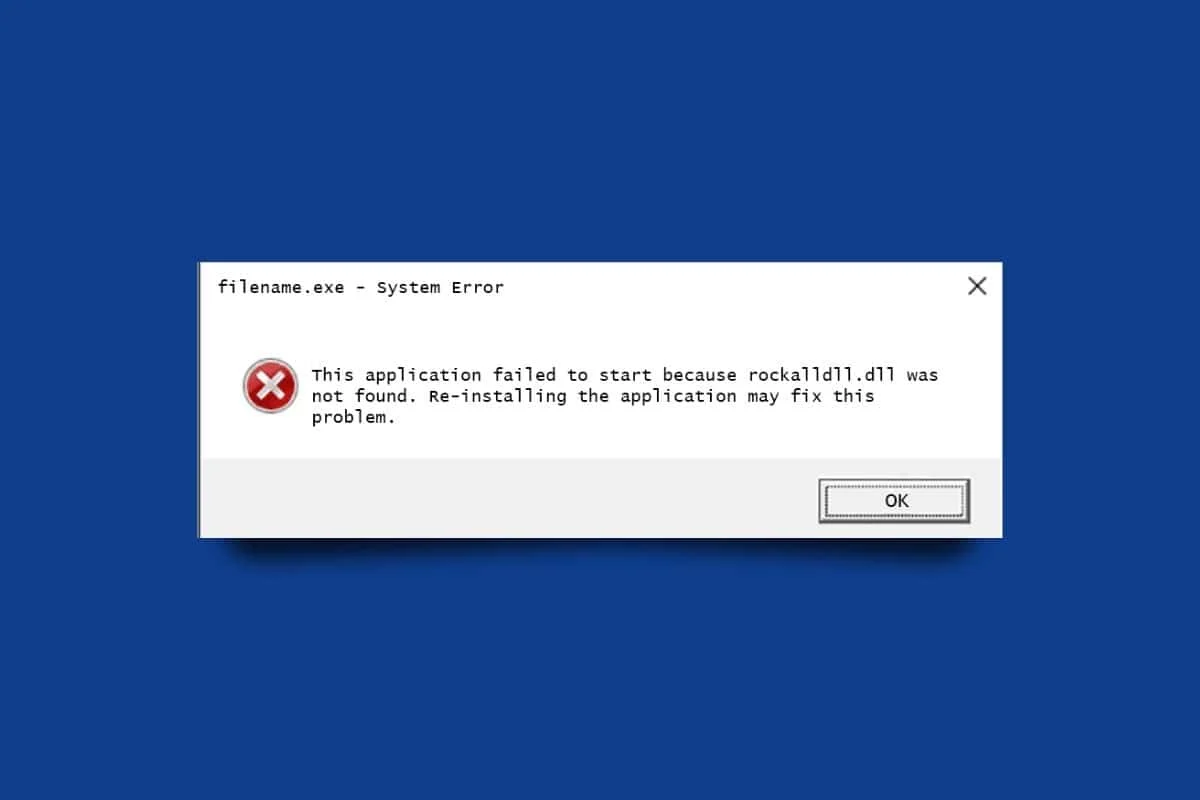
如何修复 Windows 10 上找不到 Rockalldll.dll 的问题
继续阅读以找到详细解释如何修复 Rockalldll.dll not found 问题的方法以及有用的插图,以便更好地理解。
找不到 Rockalldll.dll 问题的原因是什么?
在您的计算机上出现此错误可能有多种原因; 这里提到了一些一般原因。
- 此问题的最常见原因之一是损坏的系统或 dll 文件。
- 如果您错误地删除了 Rockalldll.dll 文件,您的计算机上就会出现此问题。
- 对您计算机的恶意软件攻击也可能导致此问题。
- 此问题也可能是由 DirectX 实用程序损坏的 dll 文件引起的。
- 过时的 Windows 更新也被认为是导致此问题的可能原因。
- 计算机上过时或损坏的图形驱动程序也可能导致此错误。
- Windows 的安装问题也可能导致此错误。
- 各种计算机硬件问题也可能导致该错误。
- 不正确的注册表配置也可能导致此问题。
- 各种硬盘驱动器错误也可能导致此错误。
在本指南中,我们将讨论修复 Rockalldll.dll 未找到问题的各种方法。
如何修复 Windows 10 上找不到 Rockalldll.dll 的问题?
让我们看看修复 Windows PC/笔记本电脑上未找到 Rockalldll.dll 问题的方法。
方法一:修复系统文件
在 Windows 计算机上安装和运行游戏时,DLL 错误很常见。 这些错误通常是由计算机上的 corrupt.dll 文件引起的。 有时,由于 Windows 系统文件损坏,也可能会出现找不到 Rockalldll.dll 的问题。 您可以尝试通过在计算机上运行各种扫描来修复这些文件。 您可以阅读并遵循我们关于如何在 Windows 10 上修复系统文件的指南,找到运行扫描以修复计算机上损坏文件的方法。
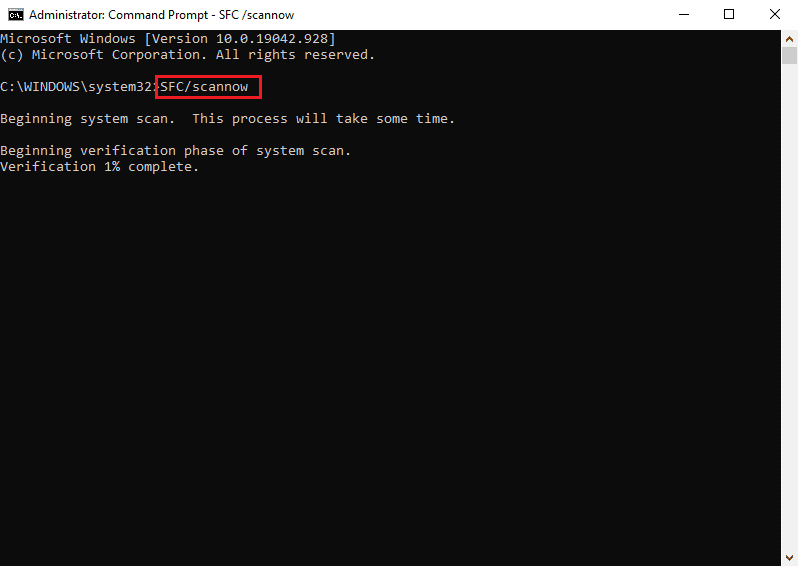
方法 2:从回收站还原 Rockalldll.dll
用户可能经常遇到 Rockalldll.dll 未找到错误,仅仅是因为他们错误地从计算机中删除了该文件。 但是,如果是这种情况,该文件应该仍在您的回收站文件夹中。 您可以访问回收站并从那里恢复文件。
1. 从开始菜单打开回收站。
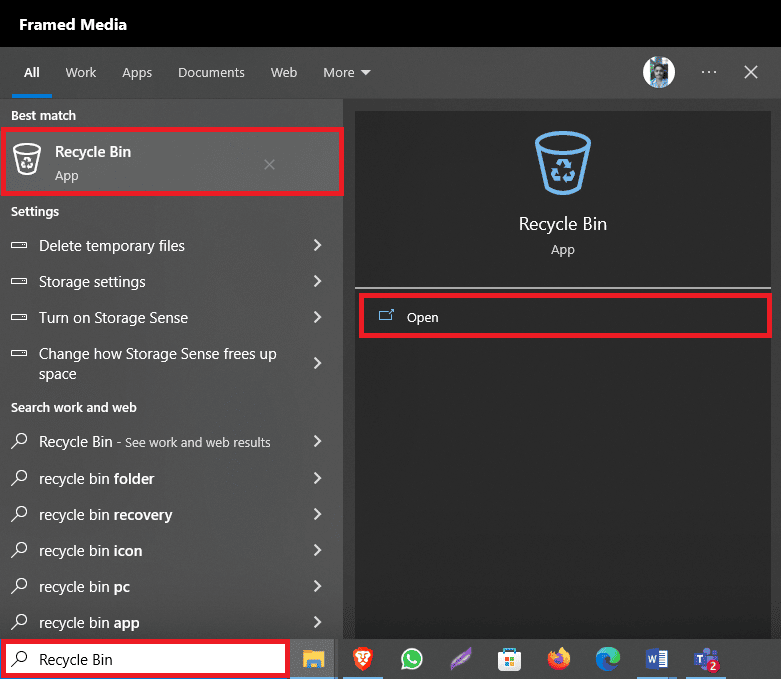
2. 现在,找到并右键单击丢失的 dll 文件。
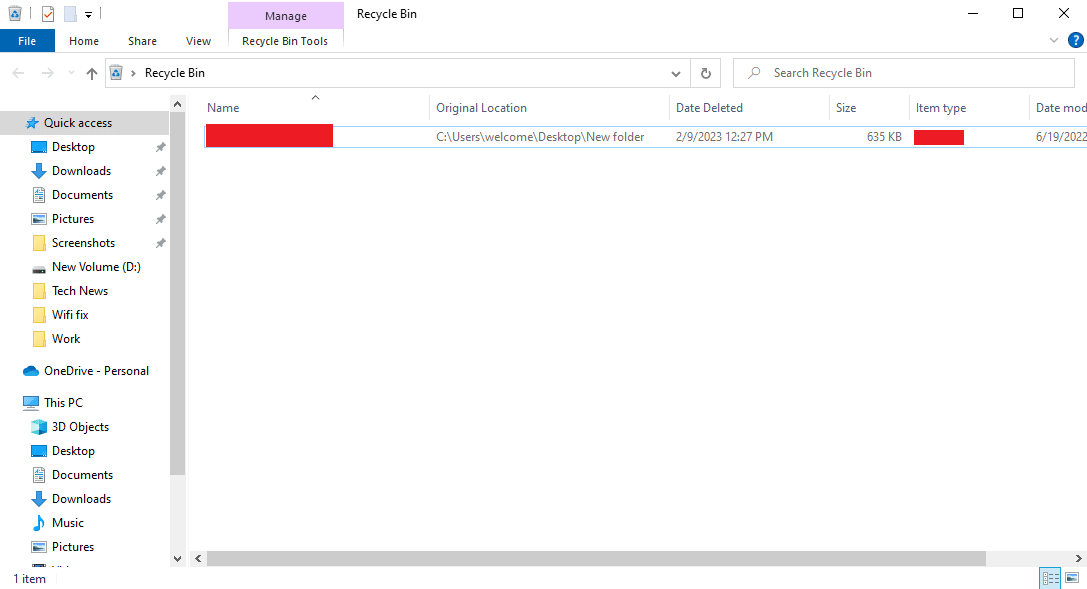
3. 现在,点击恢复。
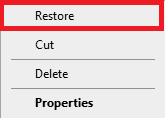
另请阅读:在 Windows 10 上修复 Ucrtbase.dll 未找到错误
方法 3:从计算机中删除恶意软件
尽管此错误在 Windows 10 上的游戏中很常见,但如果它频繁出现,则可能是您的计算机受到恶意软件攻击的迹象。 因此,您应该考虑执行恶意软件扫描并将其从您的设备中删除。 您可以查看我们的指南,了解如何在 Windows 10 中从您的 PC 中删除恶意软件,以从您的计算机中删除恶意软件等威胁。
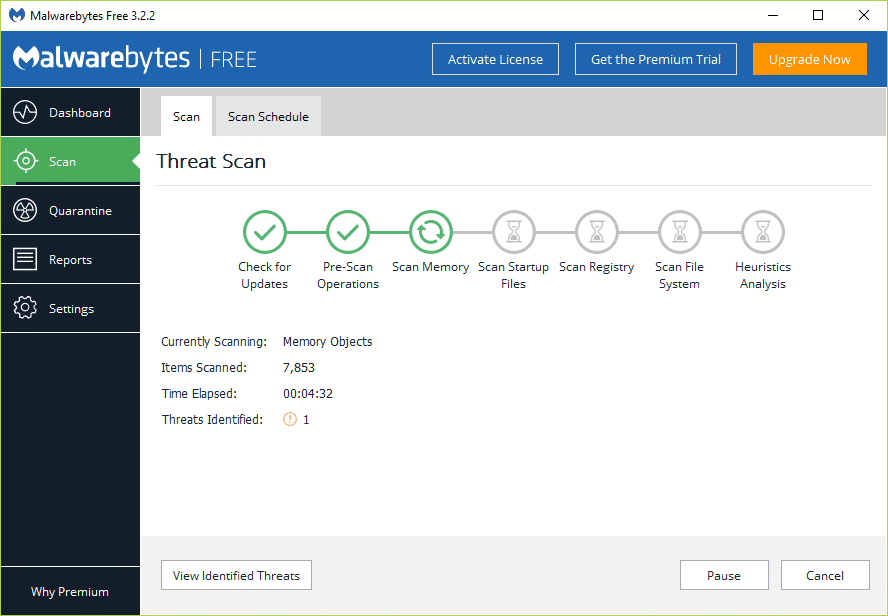
方法四:诊断硬盘
有时,您计算机上的硬盘驱动器问题也会导致此错误。 您可以通过测试硬盘驱动器是否存在可能的问题来尝试修复这些错误。 您可以使用各种第三方程序来测试您计算机的硬盘驱动器并诊断您的计算机可能面临的威胁。 Seagate SeaTools 是一款流行的硬盘测试程序,您可以尝试一下。
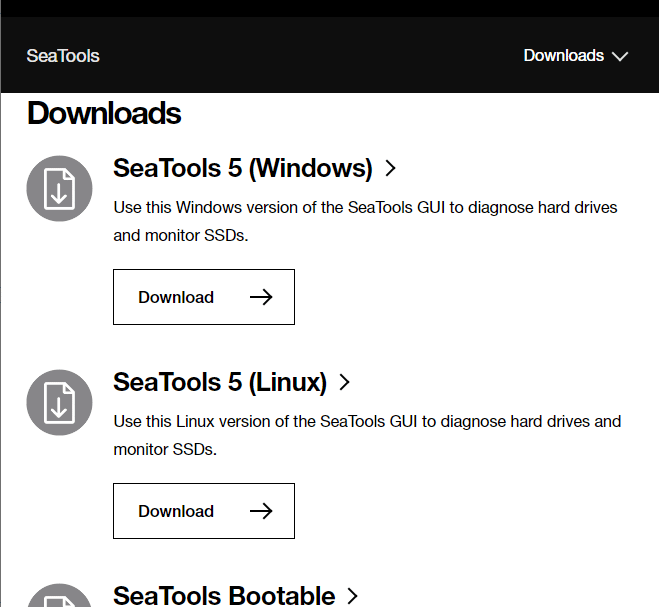
方法 5:更新 Windows 操作系统
如果您很长时间没有更新 Windows,您的计算机可能会遇到各种问题。 旧的 Windows 版本出现多个 dll 错误是很常见的。 您可以尝试通过在您的计算机上安装最新的 Windows 更新来解决未找到 Rockalldll.dll 的问题。 您可以查看我们关于如何下载和安装 Windows 10 最新更新的指南,以在您的计算机上安全地安装最新的 Windows 更新并解决未找到 Rockalldll.dll 的问题。
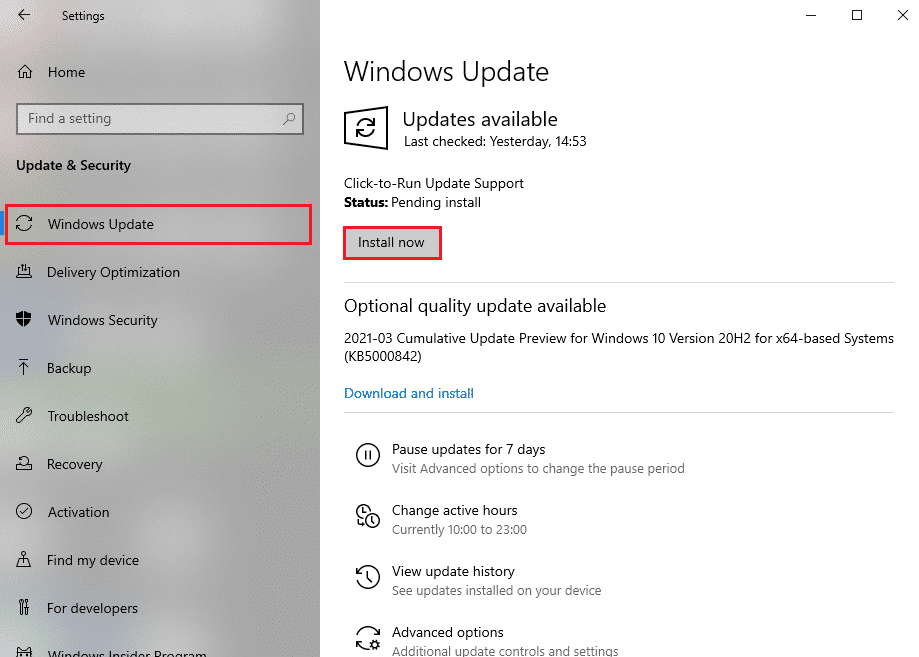
另请阅读:在 Windows 10 中找不到修复 Arbiter.dll
方法 6:更新图形驱动程序
在您的计算机上加载游戏时,损坏或过时的图形驱动程序也可能触发此错误。 解决此问题的一个简单方法是更新计算机上的图形驱动程序。 如果您不确定如何更新计算机上的驱动程序,可以查看我们的指南,了解在 Windows 10 中更新显卡驱动程序的 4 种方法,以安全地更新计算机上的驱动程序。

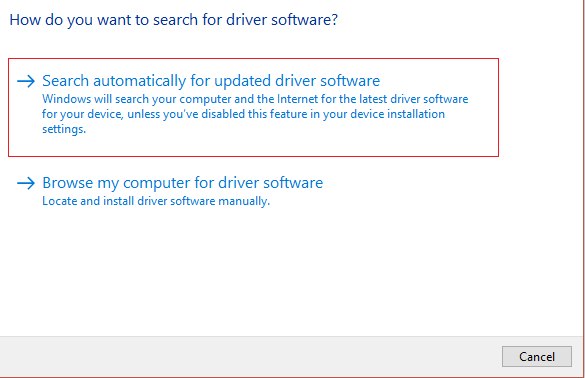
方法 7:回滚驱动程序
如果更新驱动程序没有帮助并且您仍然遇到此问题,您可以尝试回滚计算机上的显卡驱动程序以解决此问题。 回滚驱动程序将在您的计算机上安装以前的驱动程序更新。 阅读并遵循我们关于如何在 Windows 10 上回滚驱动程序的指南,以安全地回滚计算机上的驱动程序。
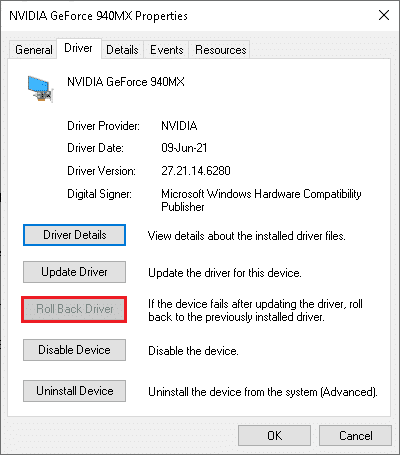
继续阅读以了解如何修复 Rockalldll.dll 未找到问题。
方法 8:修复注册表设置
注意:以下提供的信息仅供参考。 我们不认可此类第三方应用程序供后续使用。
如果问题是由注册表设置不当引起的,您可以尝试使用第三方注册表清理器来修复它。 这些应用程序可帮助您诊断和修复问题。 Internet 上提供各种第三方注册表清理程序,例如 CCleaner。 您可以安装这些来找出解决此问题的方法。
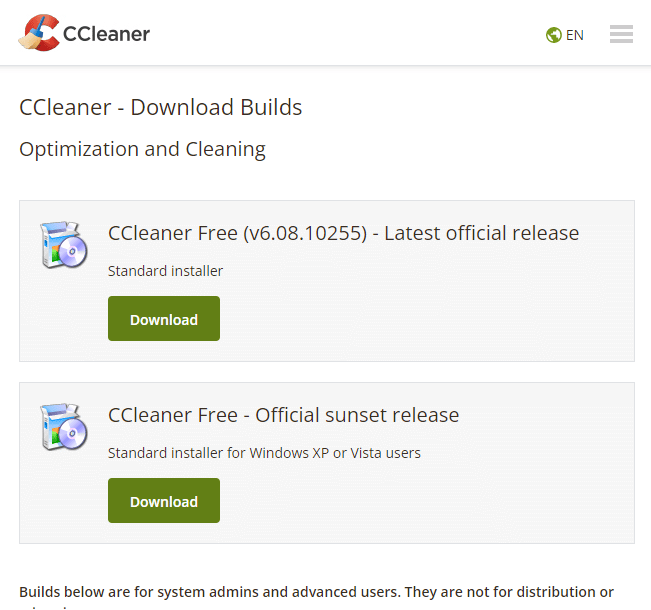
另请阅读:使 Windows 10 更快的 20 种方法
方法 9:重新安装有问题的程序
有时,问题可能是由于程序安装不当或程序文件损坏引起的。 您可以尝试重新安装程序来解决这些问题。
1. 按Windows + I组合键打开设置。
2. 在这里,点击应用程序。
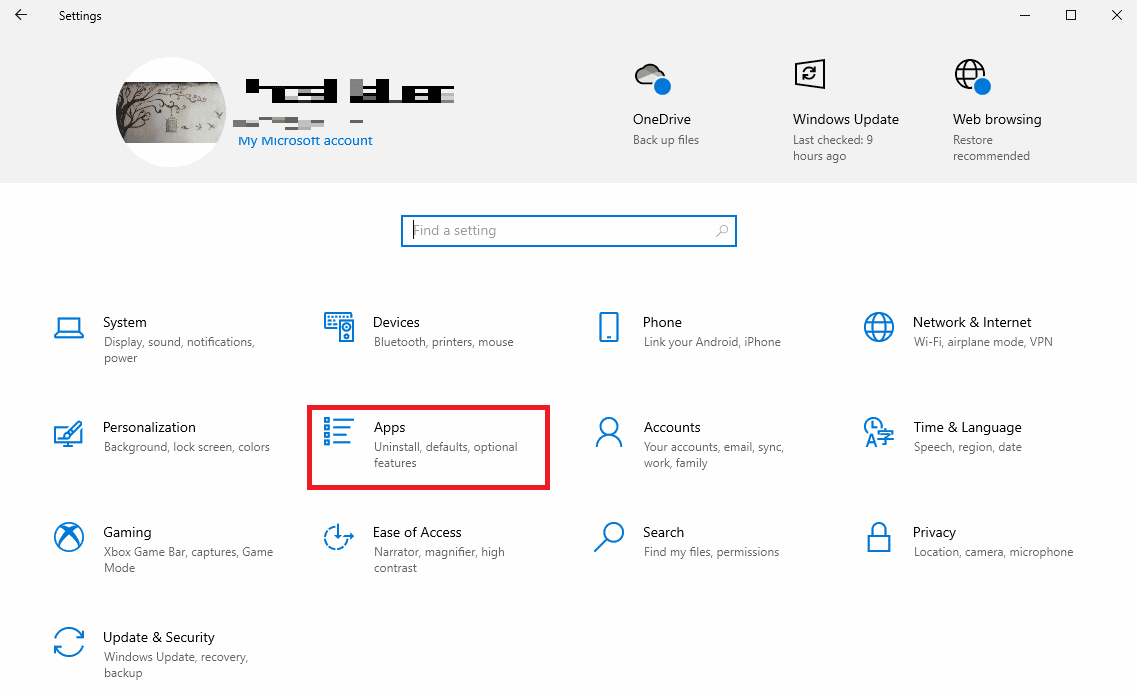
3. 现在,找到有问题的应用程序并单击卸载。
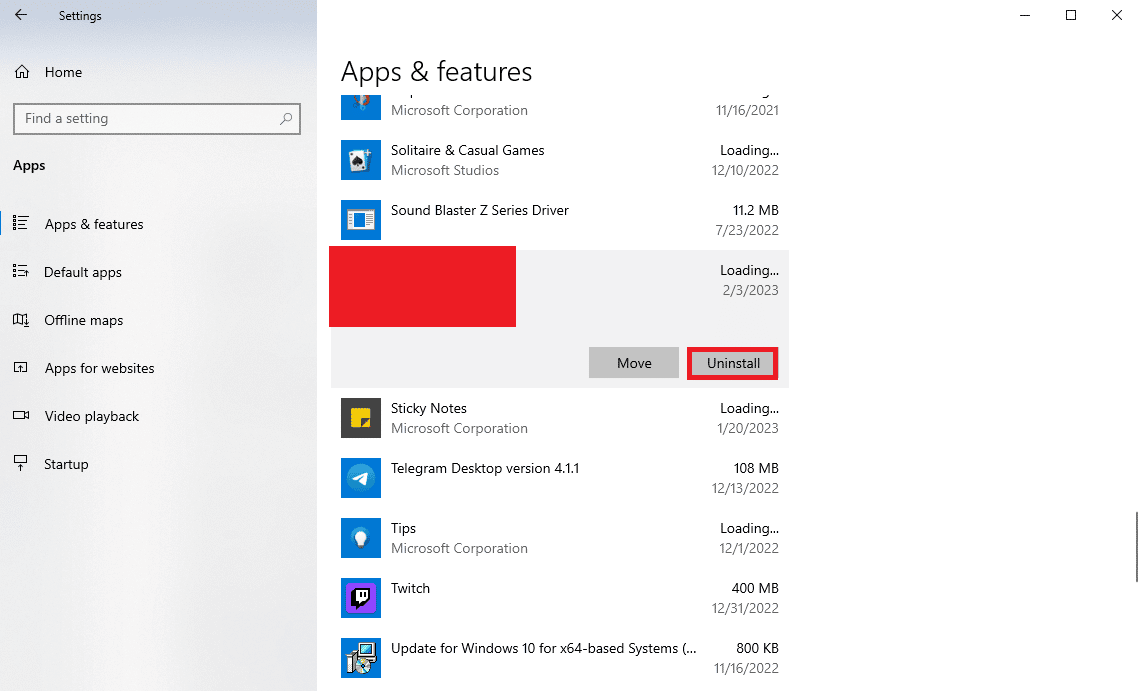
4. 再次单击“卸载”以确认操作。
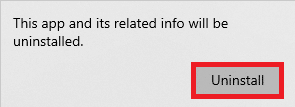
5. 在您的计算机上重新安装该程序。
继续阅读以了解如何修复 Rockalldll.dll 未找到问题。
方法 10:重新安装 DirectX
DirectX 是一个重要的 API 集合,可帮助在您的计算机上呈现游戏的图形。 DirectX 还包括一个 Rockalldll.dll 文件。 因此,您计算机上的 DirectX 可能会导致此错误。 您可以尝试在计算机上重新安装 DirectX 以修复未找到 Rockalldll.dll 的问题。 您可以阅读并实施我们关于如何在 Windows 10 中重新安装 DirectX 的指南中提到的方法,以在您的计算机上安全地重新安装此实用程序。
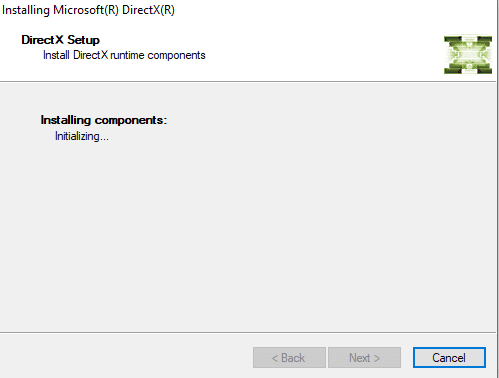
另请阅读:修复 Fallout 3 Ordinal 43 Not Found 错误
方法 11:解决硬件问题
如果所有软件方法都无法解决问题,则可能是您计算机的硬件组件存在问题。 您可以联系专家或服务中心来诊断问题并解决发现的问题。
方法 12:修复安装 Windows
如果所有方法都无法帮助您,并且您无法找到问题的解决方案,您可以尝试通过修复计算机上的 Windows 10 安装来解决问题。 如果您不确定如何执行此方法,请阅读并按照我们关于如何轻松修复安装 Windows 10 的指南来修复您的 Windows 安装。

方法 13:全新安装 Windows
如果前面的方法不起作用,并且您仍然遇到同样的问题,则问题可能是由您计算机上的 Windows 引起的。 您可以尝试通过执行 Windows 的全新安装来解决此问题。 您可以查看我们关于如何执行 Windows 10 全新安装的指南,以在您的设备上执行 Windows 10 的全新安装。
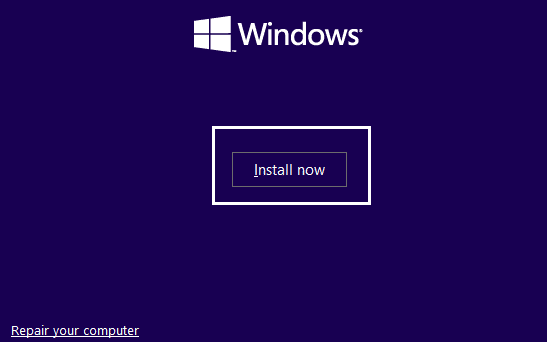
常见问题 (FAQ)
Q1。 是什么导致我的计算机上出现 dll 错误?
答。 dll 错误可能有多种原因,例如,缺少 dll 文件或损坏的系统文件。
Q2。 在哪里可以找到 Rockalldll.dll 文件?
答。 通常,Rockalldll.dll 文件位于 DirectX 实用程序中。
Q3. 如果我错误地删除了 dll 文件,如何解决未找到的问题?
答。 如果您不小心删除了计算机上的 dll 文件,您可以尝试从计算机的回收站中恢复它。
推荐:
- 如何在没有外壳的情况下连接 AirPods Pro
- 适用于 Windows 10 的 19 种最佳扫描仪软件
- 修复 Firefox 中找不到服务器的错误
- 硬件加速 GPU 调度:值得开启吗?
我们希望您了解了如何修复Rockalldll.dll 未找到问题。 如果您有任何疑问和建议,请随时通过下面的评论部分与我们联系。 另外,让我们知道您想在下一篇文章中了解的主题。
